Hoe het probleem met de Wi-Fi-verbinding van de Vivo Y91 op te lossen
Hoe de Vivo Y91 niet verbinden met Wi-Fi probleem op te lossen Een stabiele Wi-Fi-verbinding is essentieel om je Vivo Y91 smartphone optimaal te …
Artikel lezen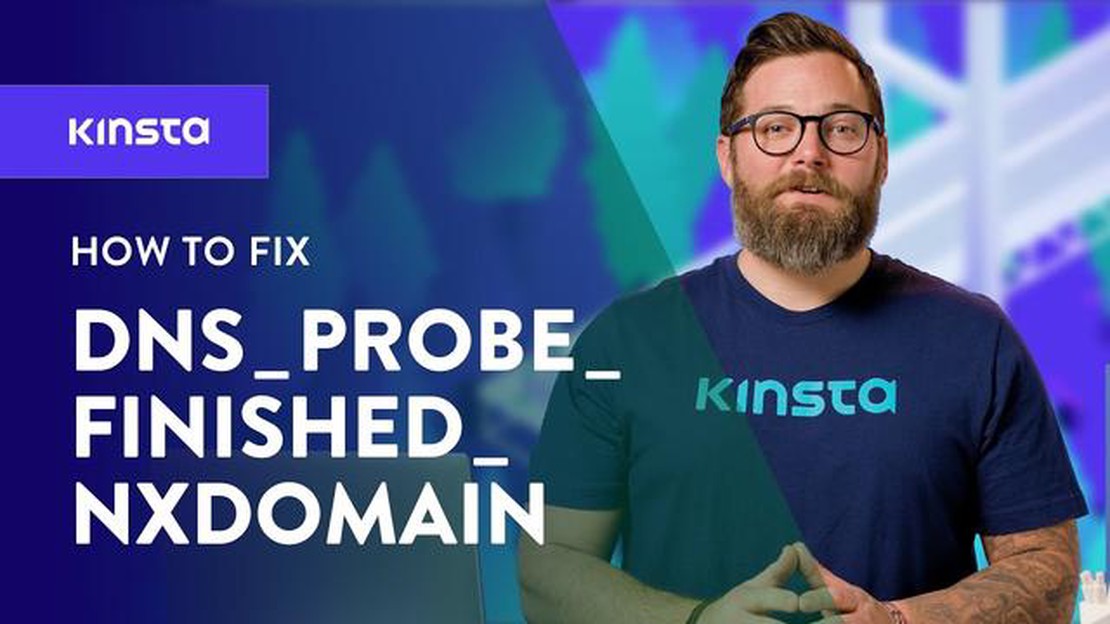
Wanneer u op internet surft, kunt u verschillende fouten tegenkomen die uw browse-ervaring kunnen verstoren. Een van deze fouten is de DNS_PROBEF4_FINISHED_NXDOMAIN fout, die vaak optreedt bij Google Chrome. Deze fout zorgt ervoor dat u bepaalde websites niet kunt openen en kan frustrerend zijn.
De DNS-fout wordt meestal veroorzaakt door DNS-gerelateerde problemen, met name wanneer het DNS (Domain Name System) er niet in slaagt het IP-adres van een website die u probeert te bezoeken, om te zetten. Deze foutmelding geeft aan dat de DNS-opzoeking voor het domein is mislukt, waardoor de website niet wordt gevonden.
Om de fout DNS_PROBE__FINISHED_NXDOMAIN in Google Chrome op te lossen, kunt u verschillende stappen voor probleemoplossing proberen. Ten eerste kunt u het cachegeheugen en de cookies van uw browser wissen, omdat deze het DNS-resolutieproces soms kunnen verstoren. U kunt ook proberen uw netwerkinstellingen te resetten of de DNS-cache op uw computer door te spoelen.
Als deze basisstappen voor probleemoplossing het probleem niet oplossen, kun je proberen je DNS-server te wijzigen in een andere. Dit kun je doen door naar je netwerkinstellingen te gaan en handmatig het IP-adres van een openbare DNS-server in te voeren, zoals Google DNS of OpenDNS. Het veranderen van je DNS-server kan vaak DNS-gerelateerde problemen oplossen en je surfervaring verbeteren.
Tot slot kan de fout DNS_PROBE__FINISHED_NXDOMAIN in Google Chrome een frustrerend probleem zijn, maar het is meestal te verhelpen met een paar eenvoudige stappen. Door de cache van uw browser leeg te maken, uw netwerkinstellingen opnieuw in te stellen of uw DNS-server te wijzigen, kunt u deze fout oplossen en zonder onderbrekingen op internet blijven surfen.
Als u de fout “DNS_PROBE_FINISHED_NXDOMAIN” in Google Chrome tegenkomt, betekent dit dat uw browser het DNS (Domain Name System) voor de gevraagde website niet kan oplossen. Deze fout kan verschillende oorzaken hebben, waaronder onjuiste DNS-instellingen, problemen met de DNS-server of problemen met uw netwerkverbinding.
Om de fout “DNS_PROBE__FINISHED_NXDOMAIN” in Google Chrome op te lossen, kunt u de volgende stappen voor probleemoplossing proberen:
ipconfig /flushdns. Druk op Enter om de opdracht uit te voeren. Dit spoelt de DNS-cache door en kan de fout oplossen.| Stel de TCP/IP-stack opnieuw in. | |
| Reset de Winsock-catalogus. |
Als geen van de bovenstaande stappen werkt, kun je proberen je antivirus- of firewallsoftware tijdelijk uit te schakelen om te zien of deze het probleem veroorzaken. Zorg er echter voor dat u deze weer inschakelt zodra u de oorzaak van de fout hebt gevonden.
Als u deze stappen voor probleemoplossing volgt, zou u de fout DNS_PROBE_FINISHED_NXDOMAIN in Google Chrome moeten kunnen oplossen en weer toegang krijgen tot de websites die u wilt bezoeken.
De fout DNS_PROBEF4_FINISHED_NXDOMAIN is een veelvoorkomend probleem dat optreedt wanneer gebruikers een website proberen te openen met Google Chrome. Wanneer deze fout optreedt, betekent dit dat de DNS-server die wordt gebruikt door Chrome het IP-adres dat is gekoppeld aan de domeinnaam niet kon vinden. Deze foutmelding kan frustrerend zijn voor gebruikers omdat ze hierdoor geen toegang krijgen tot de gewenste websites.
Wat is DNS?
DNS staat voor Domain Name System. Het is verantwoordelijk voor het vertalen van domeinnamen naar IP-adressen, die door computers worden gebruikt om met elkaar te communiceren via het internet. DNS-servers slaan een database op van domeinnamen en de bijbehorende IP-adressen, waardoor gebruikers toegang kunnen krijgen tot websites door simpelweg de domeinnaam in te typen in plaats van het IP-adres.
Lees ook: De 12 beste Plex alternatieven die je in 2023 moet proberen - Beoordelingen & Vergelijkingen
Mogelijke oorzaken van de fout
Er zijn verschillende mogelijke oorzaken voor de fout DNS_PROBE_FINISHED_NXDOMAIN:
**Hoe kan ik de DNS_PROBE_FOUT oplossen?
Om de DNS_PROBEF4_FINISHED_NXDOMAIN fout op te lossen, kunnen gebruikers de volgende stappen proberen:
Conclusie
De fout DNS_PROBE_FINISHED_NXDOMAIN kan frustrerend zijn, maar is meestal op te lossen door de bovenstaande stappen voor probleemoplossing te volgen. Door de oorzaken van deze fout te begrijpen en de juiste actie te ondernemen, kunnen gebruikers weer toegang krijgen tot de websites die ze willen bezoeken.
Lees ook: MXQ Pro 4K Android TV Box Review - Is het de prijs waard?
Als u de DNS_PROBEF4_FINISHED_NXDOMAIN-fout tegenkomt in Google Chrome, betekent dit dat de browser de domeinnaam van de website die u probeert te openen, niet kan oplossen. Dit kan worden veroorzaakt door verschillende problemen, waaronder problemen met de netwerkverbinding of onjuiste DNS-instellingen. Hieronder staan enkele stappen voor probleemoplossing die u kunt proberen om de fout te verhelpen.
Als u alle bovenstaande stappen voor probleemoplossing hebt geprobeerd en nog steeds last hebt van de fout DNS_PROBE_FINISHED_NXDOMAIN, kan het nuttig zijn om contact op te nemen met uw internetprovider voor verdere hulp of de hulp in te roepen van een professionele technicus.
Vergeet niet om wijzigingen die je aanbrengt aan je computer- of netwerkinstellingen altijd dubbel te controleren om onbedoelde gevolgen of beveiligingsrisico’s te voorkomen.
De fout DNS_PROBE_FINISHED_NXDOMAIN is een veelvoorkomend probleem dat kan optreden wanneer u websites probeert te openen met Google Chrome. Deze fout geeft aan dat de DNS-server de domeinnaam niet kan oplossen, wat leidt tot verbindingsproblemen. Om deze foutmelding te voorkomen, kunt u de volgende tips gebruiken:
| Primaire DNS: | 8.8.8.8 |
| Secundaire DNS: | 8.8.4.4 |
| 6. IPv6 uitschakelen: IPv6 uitschakelen kan soms helpen bij het oplossen van DNS-problemen. Schakel in de instellingen van uw netwerkadapter de optie voor IPv6 uit. |
Door deze tips op te volgen, kunt u de fout DNS_PROBE_FINISHED_NXDOMAIN voorkomen en ervoor zorgen dat u probleemloos kunt browsen in Google Chrome. Als de fout zich blijft voordoen, kunt u contact opnemen met uw internetprovider voor verdere hulp.
De DNS_PROBE_FINISHED_NXDOMAIN-fout in Google Chrome treedt meestal op wanneer er een probleem is met de DNS-configuratie (Domeinnaamsysteem) op uw computer of netwerk. Deze fout geeft aan dat de DNS-server de domeinnaam die u probeert te openen, niet kan oplossen.
Als u de fout DNS_PROBEF4_FINISHED_NXDOMAIN in Google Chrome tegenkomt, kunt u verschillende oplossingen proberen om het op te lossen. Ten eerste kunt u proberen de DNS-cache op uw computer te wissen. U kunt ook proberen uw DNS-server te wijzigen in een andere, zoals Google DNS of OpenDNS. Daarnaast kun je proberen de DNS-cache op je router door te spoelen, je modem of router opnieuw op te starten of je netwerkinstellingen te resetten.
Enkele veelvoorkomende oorzaken van de DNS_PROBEF4_FINISHED_NXDOMAIN fout zijn onjuiste DNS instellingen, DNS cache problemen, problemen met de DNS server, problemen met de netwerkverbinding en firewall of antivirus software die de verbinding blokkeert.
Ja, er zijn verschillende andere oplossingen die u kunt proberen om de DNS_PROBE__FINISHED_NXDOMAIN fout in Google Chrome op te lossen zonder de DNS server te veranderen. Deze omvatten het controleren van uw netwerkkabels en -verbindingen, het uitschakelen van proxy-instellingen, het uitschakelen van VPN- of proxysoftware, het uitschakelen van firewall- of antivirussoftware en het uitschakelen van IPv6.
De DNS_PROBE_FINISHED_NXDOMAIN-fout is een veelvoorkomende DNS-gerelateerde fout die optreedt in Google Chrome wanneer de browser de domeinnaam van een website niet kan oplossen.
Er zijn verschillende manieren om de DNS_PROBEF4_FINISHED_NXDOMAIN fout op te lossen. Je kunt proberen je DNS-instellingen te resetten, je DNS-cache door te spoelen of je DNS-server te wijzigen. Je kunt ook je firewall of antivirussoftware tijdelijk uitschakelen om te zien of deze het probleem veroorzaken.
Hoe de Vivo Y91 niet verbinden met Wi-Fi probleem op te lossen Een stabiele Wi-Fi-verbinding is essentieel om je Vivo Y91 smartphone optimaal te …
Artikel lezenHoe de lettergrootte en -stijl te wijzigen op Galaxy Tab S6 Als je een Samsung Galaxy Tab S6 hebt en de standaard lettergrootte en letterstijl saai …
Artikel lezenDownload mw2 beta op ps5/ps4 De game-industrie is altijd op zoek geweest naar nieuwe manieren om spelers te enthousiasmeren en de kans te geven nieuwe …
Artikel lezenHoe Xbox One 87DD000F Fout Op te lossen | NIEUW & Bijgewerkt in 2023 Als je een fanatieke gamer bent en een Xbox One hebt, ben je misschien ooit de …
Artikel lezenHoe kan ik Oppo A7 repareren? Als je problemen hebt met je Oppo A7 die niet aangaat, kan dat frustrerend en zorgwekkend zijn. Er zijn echter …
Artikel lezenWhatsapp tekststatus is terug hier is hoe je het krijgt. WhatsApp, een van de populairste berichtenapps, heeft tekststatus teruggebracht na …
Artikel lezen